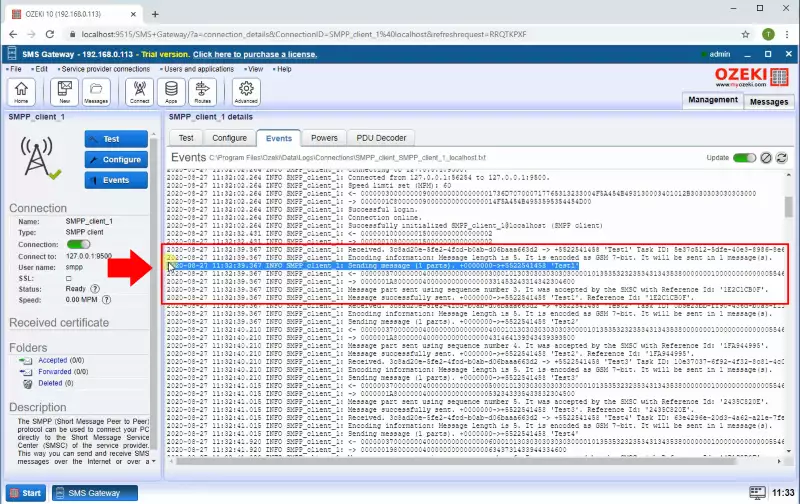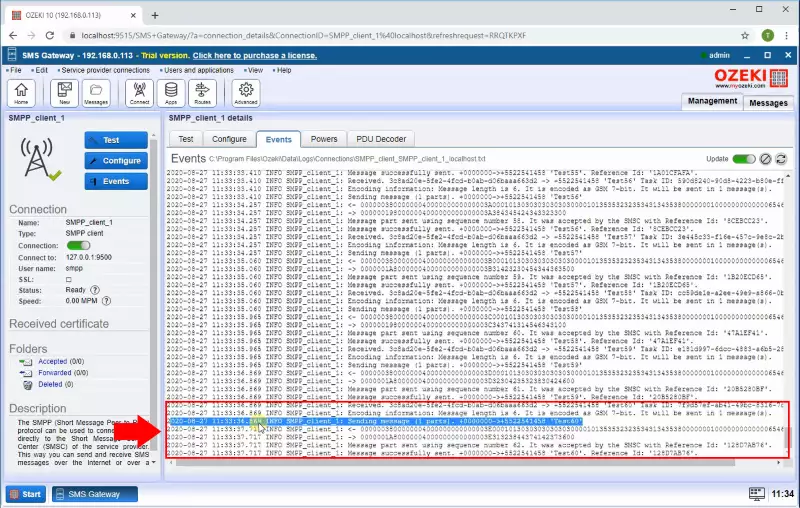Comment définir une limite de vitesse pour les liens SMPP sortants
Cette section va vous montrer à quel point il est facile de définir une limite de vitesse pour une connexion Client SMPP. Ce document vous montre toutes les étapes de configuration à effectuer dans le Client SMPP pour définir une nouvelle limite de vitesse. Avec cette configuration, vous pouvez ralentir l'envoi de vos messages. C'est souvent une exigence pour les fournisseurs de services SMS lorsqu'ils ne peuvent pas gérer la vitesse d'envoi de votre système.
Étape 1 - Ouvrir la connexion Client SMPP
Pour limiter votre vitesse d'envoi sur la connexion Client SMPP, votre première étape est d'ouvrir la page de configuration de la connexion Client SMPP. Pour ce faire, cliquez sur la connexion Client SMPP dans la console de gestion SMS Gateway, côté gauche, comme le montre la Figure 1.
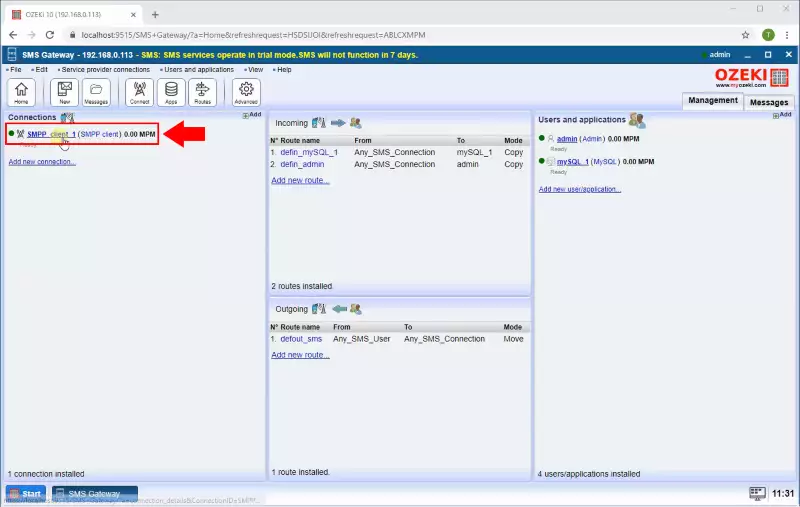
Étape 2 - Modifier la limite de vitesse d'envoi
Dans l'onglet Configuration de la connexion, sélectionnez l'onglet Avancé et dans la section vitesse, vous pouvez définir le nombre maximum de messages pouvant être envoyés par minute, comme vous pouvez le voir dans la Figure 2.
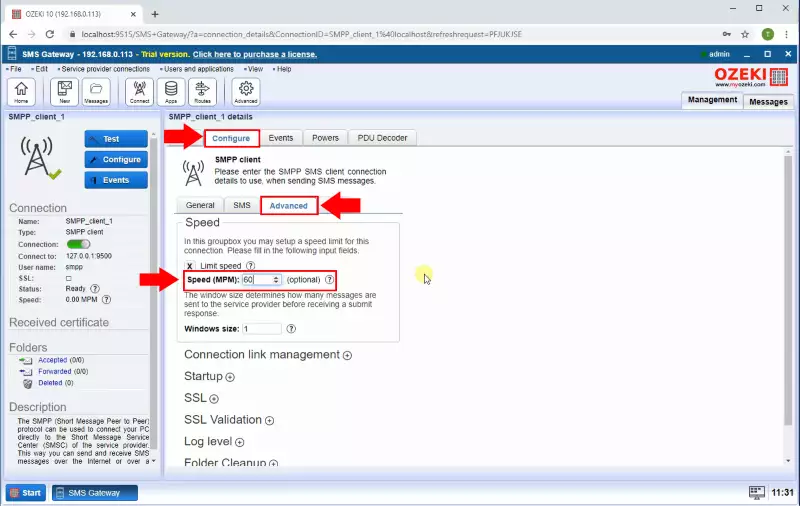
Étape 3 - Envoyer un message au SMS Gateway
Après avoir défini la limite de vitesse, envoyez des messages au SMS Gateway pour la tester. Dans cet exemple, nous utilisons une connexion à une base de données. Avec une requête, nous envoyons 60 messages au SMS Gateway (Figure 3).
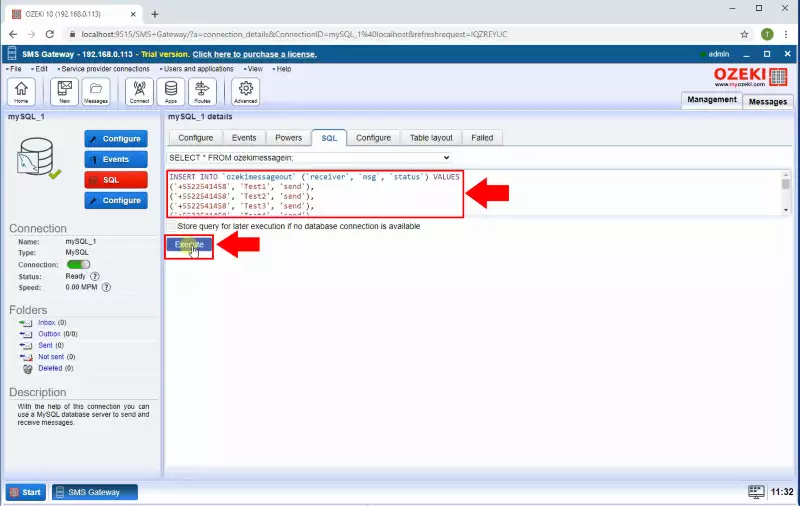
Étape 4 - Horodatages des messages
Enfin, vous verrez que les messages sont envoyés conformément à la limite de vitesse. Dans cet exemple, le temps entre le premier et le dernier message est d'une minute car la limite de vitesse est de 60 messages par minute. Vous pouvez vérifier les messages dans l'onglet Événements des connexions SMPP, comme vous pouvez le voir dans les Figures 4 et 5.